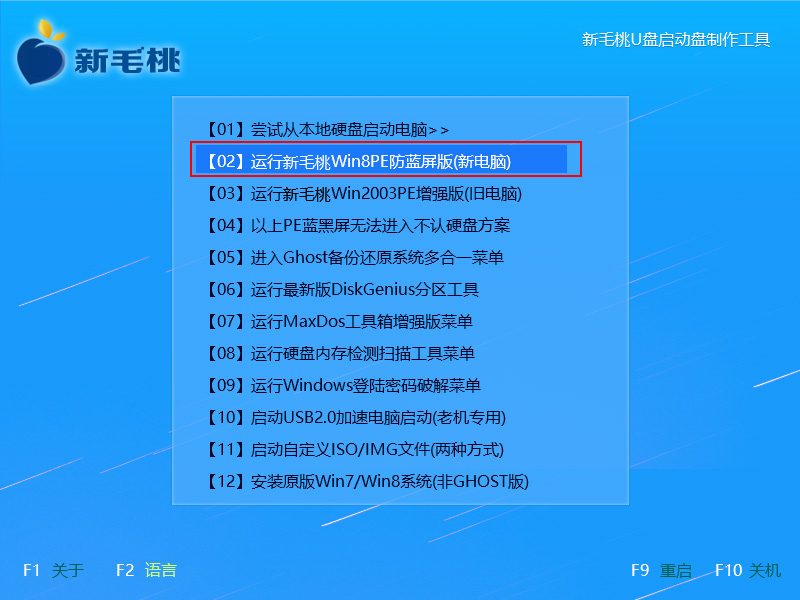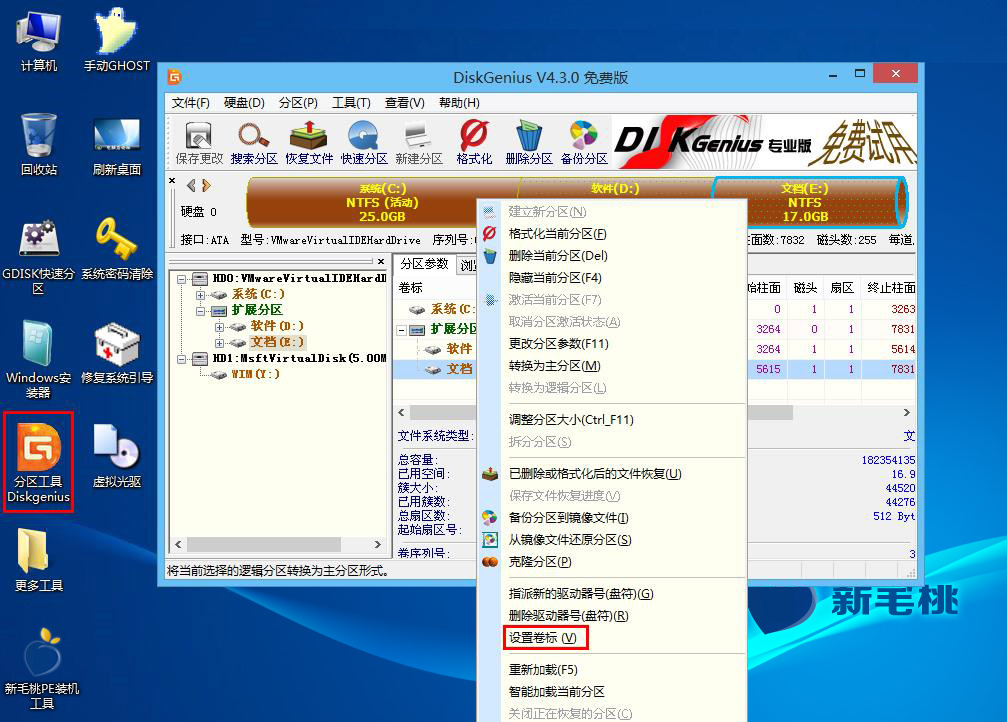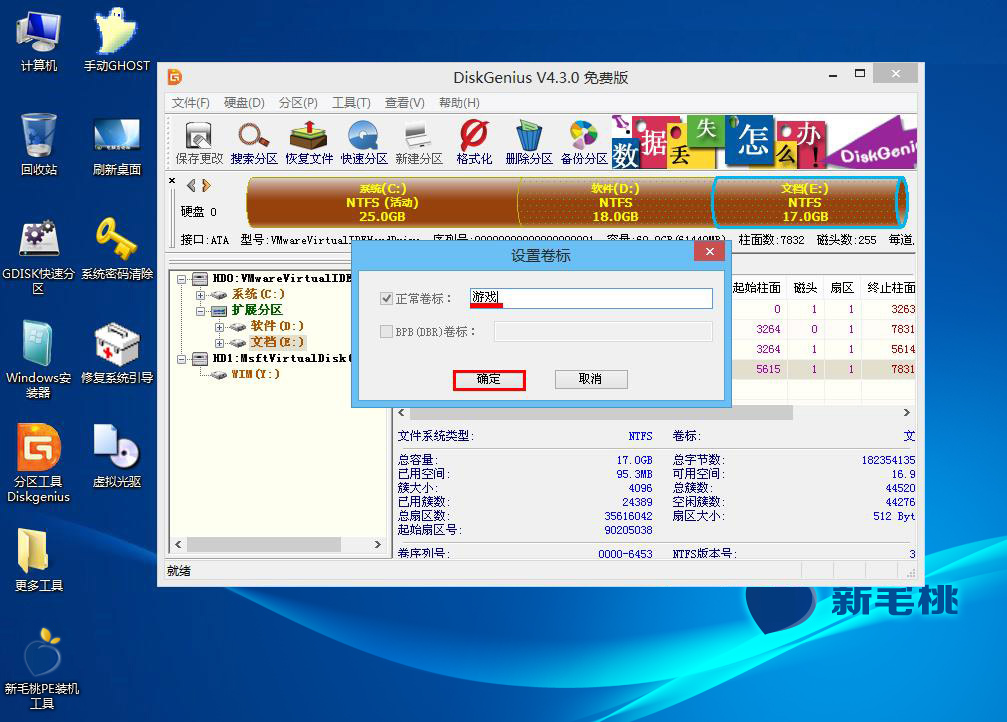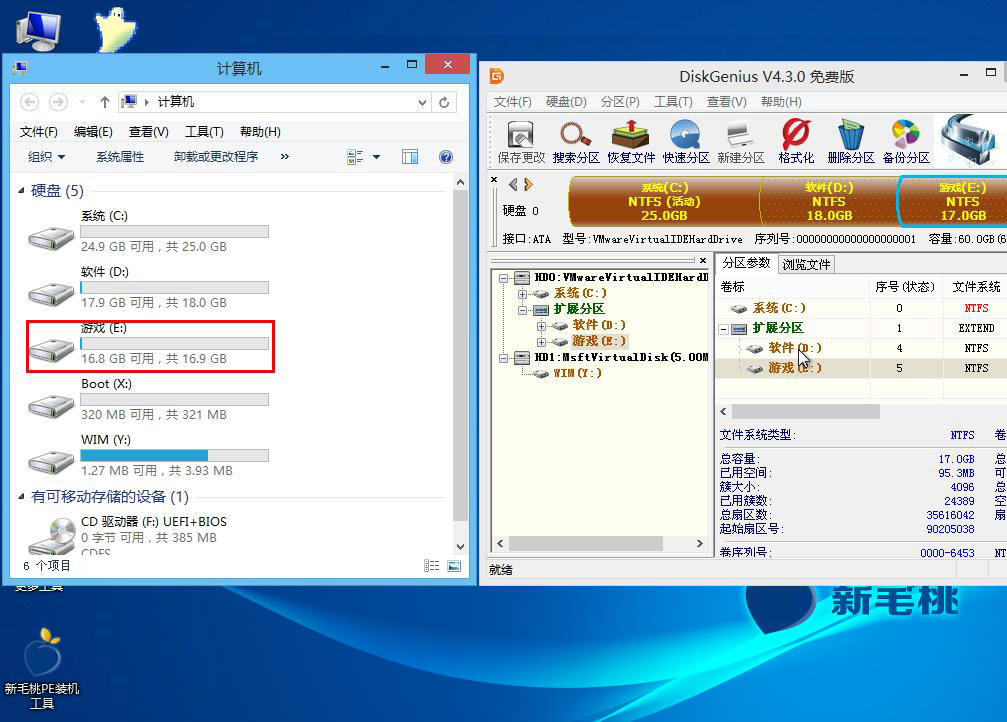磁盘分区时会自动给每个扇区分配一个卷标,比如本地磁盘、文档等等,方便使用者识别、管理。而这卷标并非唯一的,我们可以人为设置成个性化名称。在接下来的内容中小编将跟大家分享如何修改卷标。
1、将新毛桃u盘启动盘插到主机USB接口上,然后再开机,当显示屏上出现logo后按快捷键打开新毛桃主菜单,在菜单列表中移动光标选择“【02】运行新毛桃Win8PE防蓝屏版(新电脑)”并回车,如下图所示:
2、双击Win8pe桌面上的分区工具DiskGenius,然后在工具窗口中找到并打开目标分区右键菜单,点击“设置卷标”选项,如下图所示:
3、接着在文本框中输入新的个性化卷标,点击“确定”即可,如下图所示:
4、然后我们打开计算机磁盘管理器,对照发现此时的卷标已经按照上面的设置修改成功,如下图所示:
以上就是我们今天所要学习的新毛桃v9.2u盘启动修改卷标教程,感兴趣的朋友可以尝试用这个方法打造自己的个性化卷标。
责任编辑:新毛桃:http://www.xinmaotao.net